MacOS: Installation von JRE auf dem charly-Server
Hintergrundinformationen
Warum soll ich die JRE von Adoptium anstelle der JRE von Oracle installieren (und welche Alternativen gibt es)?
Bislang war Java (inkl. der öffentlichen Updates des Herstellers Oracle) unter bestimmten Bedingungen kostenfrei – auch für kommerzielle Produkte. Anfang 2019 hat Oracle sein kommerzielles Support- und Lizenzmodell umgestellt. Je nach Praxisgröße können dadurch erhebliche Lizenzkosten anfallen, sofern Sie eine neuere Version als Oracle JRE 8 Update 202 einsetzen.
Damit für die Nutzung von charly und seinen Komponenten keine zusätzlichen Lizenzgebühren entstehen, hat die solutio GmbH & Co. KG ab charly-Version 9.12.2 sowohl ihre Entwicklungsumgebung (JDK – Java Development Kit) als auch die Laufzeitumgebung (JRE – Java Runtime Environment) auf die kostenlose OpenSource-Variante „AdoptOpenJDK“ umgestellt. AdoptOpenJDK ist inzwischen zur Eclipse Foundation gewechselt und wurde in „Adoptium“ umbenannt. Adoptium stellt die OpenJDK-Distribution „Temurin“ bereit, die von der Eclipse Foundation unterstützt wird.
Was bedeutet der Umstieg auf Temurin (Adoptium) oder Azul Zulu für mich?
- Die solutio GmbH & Co. KG wird den charly-Updater, den charly-Java-Server und die charly-Dienste mit Java von Temurin und Azul Zulu testen und optimieren.
- Die Kompatibilität zu Oracle Java kann seit der charly-Version 9.12.2 nicht mehr gewährleistet werden.
-
Für macOS-Geräte mit ARM-Architektur (z.B. Apple Silicon) ist Temurin nicht verfügbar. Hier kann stattdessen die kostenlose OpenJDK-Distribution Azul Zulu verwendet werden, um die Kompatibilität zu gewährleisten.
- Die solutio GmbH & Co. KG kann durch den Umstieg auf Temurin oder Azul Zulu das charly-Ökosystem schrittweise auf Java 9 oder höher aktualisieren ohne dass zusätzliche Lizenzkosten bei Oracle anfallen.
Wo muss ich eine Java Runtime Environment (JRE) installieren?
Sie müssen die JRE nur auf dem Server installieren, da sie von dem charly-Updater benötigt wird.
Der charly-Updater ist seit charly-Version 9.12.2 für JRE 8 von AdoptOpenJDK bzw. dessen Nachfolger Adoptium optimiert. Wir empfehlen daher, auf dem Server die JRE 8 von Adoptium zu installieren.
Für Server mit macOS und ARM-Architektur: Da Adoptium für diese Plattform nicht verfügbar ist, kann hier die JRE z.B. von Azul Zulu installiert werden. Azul Zulu bietet eine für ARM-Architekturen optimierte OpenJDK-Version, die für den Betrieb von charly geeignet ist.
Wer installiert die JRE auf dem Server?
Die Installation der Java-Laufzeitumgebung auf dem Server obliegt vollständig der Verantwortung der Praxis!
Was ist Java?
Java ist eine Technologie des Herstellers Oracle, mit welcher Anwendungen, sogenannte Java-Applikationen, für unterschiedliche Plattformen (Windows,
macOS, etc.) entwickelt und ausgeführt werden können. Java gibt es nicht nur im „Original“ von Oracle, sondern auch als kostenlose OpenSource-Varianten.
Oracle JRE und JDK deinstallieren (optional)
Um Lizenzkosten bei Oracle zu vermeiden, z.B. durch ein versehentliches Upgrade der Java-Version von Oracle, empfehlen wir daher, Java von Oracle zu deinstallieren.
Die Installation, der Betrieb und die Aktualität der Java-Laufzeitumgebung auf dem Server liegen vollständig der Verantwortung der Praxis!
Führen Sie zuerst die Deinstallation durch und anschließend die Installation.
JRE deinstallieren
- Laden Sie das offizielle Java-Deinstallationstool für macOS von Oracle herunter.
- Navigieren Sie zu dem heruntergeladenen Deinstallationstool „JavaUninstallTool.dmg“.
- Entpacken Sie „JavaUninstallTool.dmg“ mit einem Doppelklick.
- Starten Sie das Deinstallationstool mit einem Doppelklick auf „JavaUninstallTool“.
- Bestätigen Sie, dass Sie das JavaUninstallTool öffnen möchten.
- Um die Lizenzbedingungen zu akzeptieren, klicken Sie auf Zustimmen.
- Um die Deinstallation der JRE zu starten, klicken Sie auf Deinstallieren.
JDK deinstallieren
- Wählen Sie im Finder in der Menüleiste Gehe zu > Gehe zum Ordner.
-
Geben Sie den folgenden Pfad ein und drücken Sie die Enter-Taste:
Kopieren/Library/Java/JavaVirtualMachines/- Das Verzeichnis JavaVirtualMachines wird geöffnet. Darin liegen alle JDKs von Oracle, die auf diesem System installiert sind.
-
Markieren Sie alle JDKs von Oracle und wählen Sie in der Menüleiste Ablage > In den Papierkorb legen.
Tipp: JDKs von Oracle haben immer folgendes Benennungsmuster:jdkmajor.minor.macro[_update].jdkBeispiel: jdk1.8.0_202.jdk
-
Um den Vorgang abzuschließen, authentifizieren Sie sich mit Ihrem Benutzernamen und Ihrem Passwort.
- Die JDKs sind in den Papierkorb gelegt und können dort endgültig gelöscht werden.
JRE installieren
Intel: JRE von Adoptium installieren
- Um zu den Java-Releases zu gelangen, klicken Sie auf den folgenden Link: https://adoptium.net/releases.html.
-
Filtern Sie die verfügbaren Releases wie folgt:
-
Betriebssystem: macOS
-
Systemarchitektur: x64
-
Pakettyp: JRE
-
Version: 8-LTS

-
-
Um den Installer herunterzuladen, klicken Sie auf pkg.
- Der Installer wird heruntergeladen und in dem Verzeichnis abgelegt, das Sie für Downloads angegeben haben.
- Navigieren Sie zu dem heruntergeladenen Installer. Es ist eine Datei mit der Endung „.pkg“, z.B. „OpenJDK8U-jre_x64_mac_hotspot_8u432b06.pkg“.
-
Starten Sie den Installer mit einem Doppelklick.
- Der Installationsassistent öffnet sich.
- Klicken Sie auf Fortfahren und folgen Sie den Anweisungen des Installationsassistenten.
-
Um die Installation durchführen zu können, müssen Sie sich während der Installation mit Benutzername und Passwort authentifizieren. Klicken Sie anschließend auf Software installieren.
- Nach erfolgreicher Installation zeigt der Installationsassistent eine Erfolgsmeldung.
-
Um den Installationsassistenten zu beenden, klicken Sie auf Schließen.
- Die JRE von Adoptium ist installiert und Sie können den charly-Updater ausführen. Sie finden diese unter folgendem Pfad:
/Library/Java/JavaVirtualMachine/temurin-<version>.jre/.
- Die JRE von Adoptium ist installiert und Sie können den charly-Updater ausführen. Sie finden diese unter folgendem Pfad:
ARM: JRE von Azul Zulu installieren
- Um zu den Java-Releases zu gelangen, klicken Sie auf den folgenden Link: https://www.azul.com/downloads.
-
Filtern Sie die verfügbaren Releases wie folgt:
-
Java Version: Java 8
-
Operating System: macOS
-
Architecture: ARM 64-bit
-
Java Package: JRE
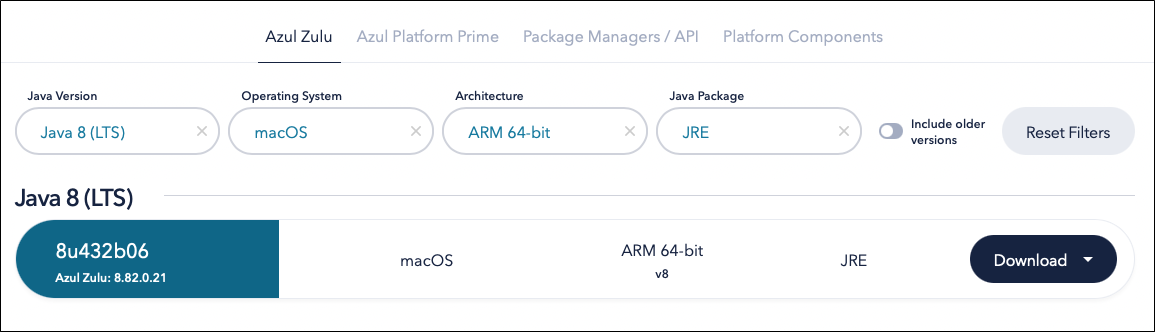
-
-
Um den Installer herunterzuladen, klicken Sie auf Download > .dmg.
- Der Installer wird heruntergeladen und in dem Verzeichnis abgelegt, das Sie für Downloads angegeben haben.
- Navigieren Sie zu dem heruntergeladenen Installer. Es ist eine Datei mit der Endung „.dmg“, z.B. „zulu8.82.0.21-ca-jre8.0.432-macosx_aarch64.dmg“.
- Starten Sie die Installation mit einem Doppelklick.
-
Starten Sie den Installer mit einem Doppelklick rechts auf das Icon.
- Der Installationsassistent öffnet sich.
- Klicken Sie auf Fortfahren und folgen Sie den Anweisungen des Installationsassistenten.
-
Um die Installation durchführen zu können, müssen Sie sich während der Installation mit Benutzername und Passwort authentifizieren. Klicken Sie anschließend auf Installieren.
- Nach erfolgreicher Installation zeigt der Installationsassistent eine Erfolgsmeldung.
-
Um den Installationsassistenten zu beenden, klicken Sie auf Schließen.
- Die JRE von Azul Zulu ist installiert und Sie können den charly-Updater ausführen. Sie finden diese unter folgendem Pfad:
/Library/Java/JavaVirtualMachines/zulu-<version>.jre.
- Die JRE von Azul Zulu ist installiert und Sie können den charly-Updater ausführen. Sie finden diese unter folgendem Pfad:
JRE löschen
- Wählen Sie im Finder in der Menüleiste Gehe zu > Gehe zum Ordner.
-
Geben Sie den folgenden Pfad ein und drücken Sie die Enter-Taste:
Kopieren/Library/Java/JavaVirtualMachines/- Das Verzeichnis JavaVirtualMachines wird geöffnet. Darin liegen alle JREs und JDKs von Adoptium, azul (oder einem anderen Hersteller), die auf diesem System installiert sind.
-
Markieren Sie die JRE und/oder das JDK, das Sie löschen möchten und wählen Sie in der Menüleiste Ablage > In den Papierkorb legen.
Tipp:-
JDKs/JREs von Adoptium haben immer folgendes Benennungsmuster:
-
JDK: temurin-major.jdk
Beispiel: temurin-8.jdk
-
JRE: temurin-major.jre
Beispiel: temurin-8.jre
-
-
JDKs/JREs von Azul Zulu haben immer folgendes Benennungsmuster:
-
JDK: zulu-major.jdk
Beispiel: zulu-8.jdk
-
JRE: zulu-major.jre
Beispiel: zulu-8.jre
-
-
-
Um den Vorgang abzuschließen, authentifizieren Sie sich mit Ihrem Benutzernamen und Ihrem Passwort.
- Die JREs/JDKs sind in den Papierkorb gelegt und können dort endgültig gelöscht werden.
FAQ
Wo kann ich sehen, welche Java-Version installiert ist?
- Klicken Sie im Finder auf Ablage > Neues Fenster.
- Wählen Sie Programme.
- Wählen Sie Dienstprogramme.
- Wählen Sie Terminal.
-
Geben Sie in das Terminal folgenden Befehl ein:
Kopierenjava -version- StepResultIn dem Terminal steht die installierte Java-Version (falls eine Java-Version installiert ist).